Hoe u een Twitter-feed volgt in uw RSS-lezer

RSS-lezers zijn een geweldige manier om op de hoogte te blijven van het laatste nieuws. Helaas zijn veel sites weggegaan van RSS en zijn ze gewoon al hun artikelen in een Twitter-stream gepubliceerd. Dit is niet zo goed als je zeker wilt weten dat je op de hoogte bent van een bepaalde site; alles wat ze plaatsen, wordt begraven in je tijdlijn met een miljoen andere Tweets. Wat u echter kunt doen, is hun Twitter-feed converteren naar een RSS-feed. Hier is hoe.
Ga naar Twitter en zorg dat je de juiste gebruikersnaam hebt. Je wilt niet per ongeluk abonneren op het verkeerde account. We gebruiken mijn Twitter-account @harryguinness als een voorbeeld.
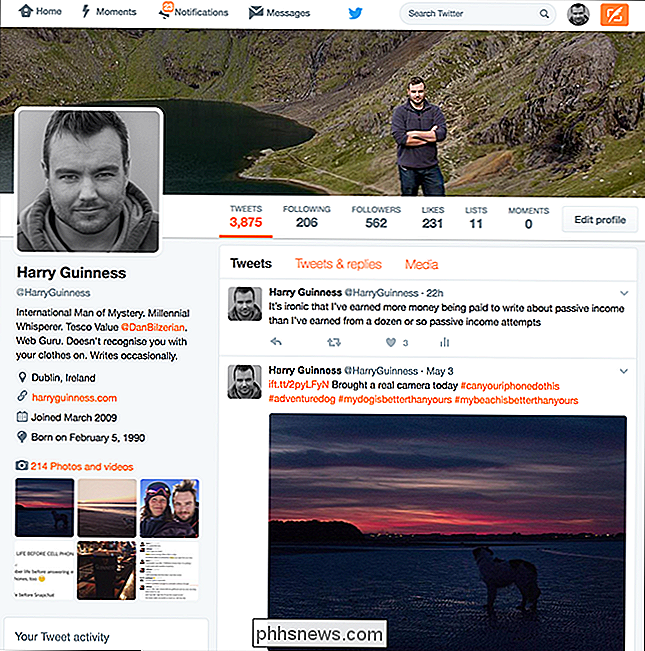
Ga vervolgens naar TwitRSS.me. Dit is een gratis service die Twitter-feed converteert naar een RSS-feed.
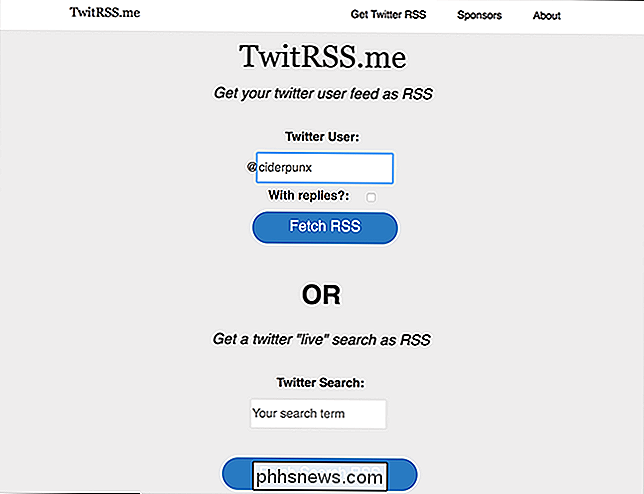
Voer in het vak Twitter-gebruiker de naam in van het account waarvoor u een RSS-feed wilt. Hier sluit ik gewoon harryguinness aan.
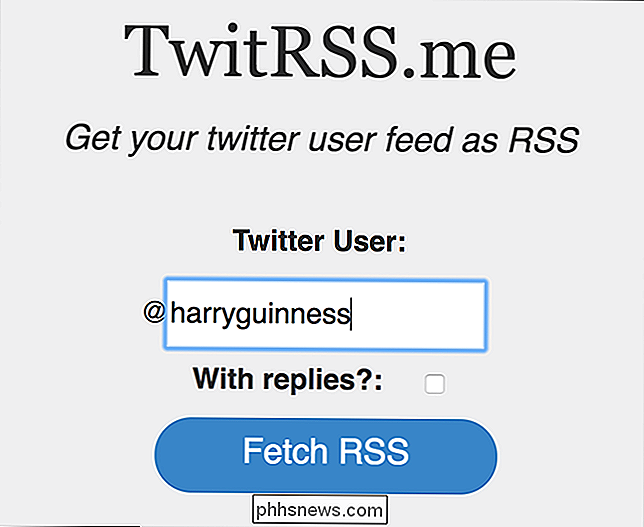
Als u vervolgens antwoorden wilt opnemen, vinkt u het vakje Met antwoorden aan en klikt u vervolgens op RSS ophalen.
Hierdoor wordt uw browser de RSS-feed geladen .
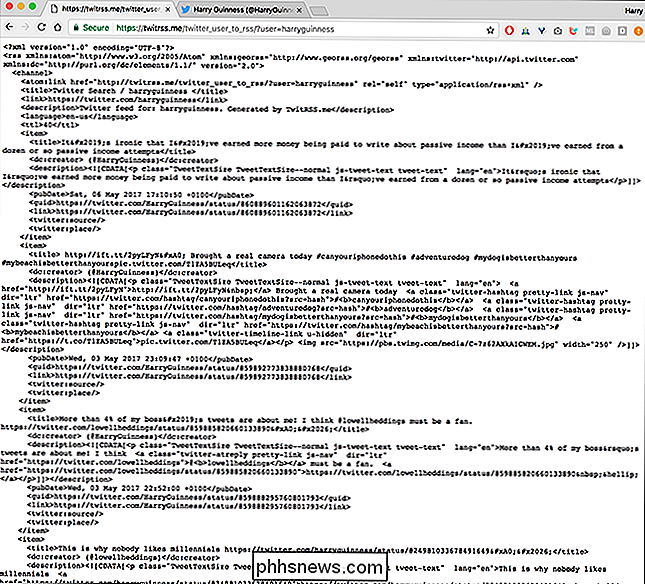
Kopieer de link - in mijn geval is dit//twitrss.me/twitter_user_to_rss/?user=harryguinness- en voeg het toe aan uw RSS-lezer. Hier is mijn feed ingeschreven in Feedly.
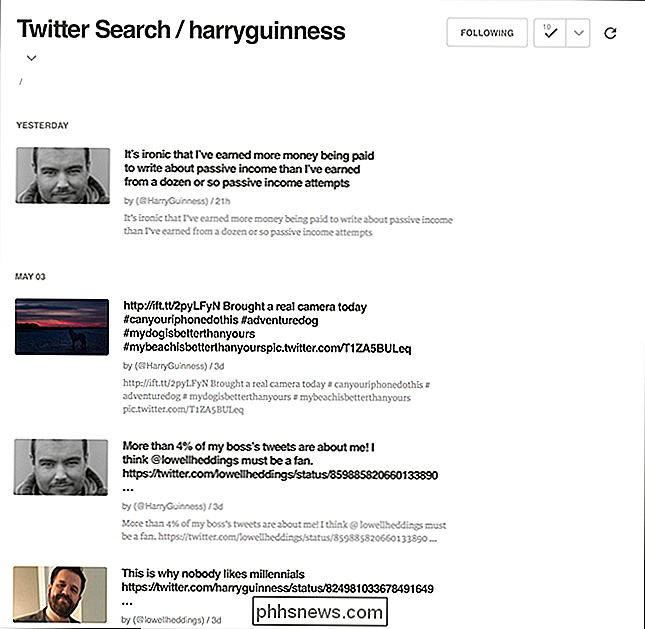
En dat is alles, u bent klaar. Op elk moment dat Twitter-account berichten ziet u het in uw RSS-lezer.
Naast abonnementen op specifieke gebruikers, kunt u ook TwitRSS.me gebruiken om u te abonneren op een reeks zoektermen. In plaats van een gebruiker toe te voegen, voert u de gewenste zoektermen in via Twitter Search. Anders dan dat, is het proces exact hetzelfde.

Automatisch opslaan van uw Snapchat-verhalen
Snapchat is al een ga-naar-sociaal netwerk voor millennials en tieners, en het bereik groeit nu. Je kunt je leven delen in automatisch verdwijnende foto's, zonder de angst dat een slechte foto je een paar jaar later weer in een sollicitatiegesprek achtervolgt. Maar de meeste foto's zijn minder belastend en meer herinneringen een leuke avond uit.

Wat is beeldstabilisatie en hoe werkt het?
Beeldstabilisatie is een functie van sommige lenzen en camera's die het vervagen van een wankele camera voorkomen. Door die beweging tegen te gaan, kun je een langere sluitertijd gebruiken dan je normaal zou doen, zonder een wazige foto te krijgen. Dit is vooral handig voor nachtfoto's of andere situaties waarbij een lange sluitertijd een noodzaak is.



